小编向大家介绍如何保护word文档。
1、文件的密码设置
Word的文件密码包括两种:修改权限密码和打开权限密码。打开权限密码使得Word文档变成只读文件,如果打开了文档并对其进行了更改,则只能以其他的文件名保存该文档。而修改权限密码则允许用户随意修改保存。具体设置办法:打开文件,在“工具→选项→安全性”选项卡中进行密码设置。
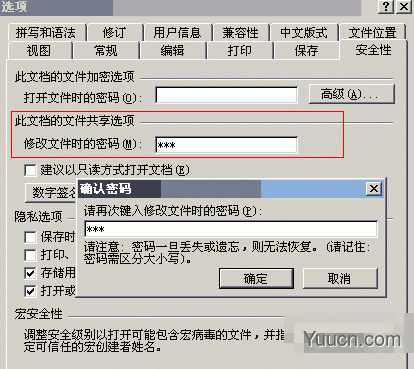
2、防止用户改窗体
由于某些文档需要将窗体保护起来,以便他人只能在指定的区域中输入信息。所以Office提供了窗体保护功能。使用窗体保护功能时,窗体域中的任何信息都将重新设置。具体方法:“工具→保护文档→窗体”。若要给窗体指定密码,以便知道密码的用户能解除保护并修改窗体,在“密码(非必选项)”框中键入密码。不知道密码的用户仍可在窗体域中输入信息。如果要保护整个窗体,请单击“确定”按钮。若要只保护部分窗体,这些部分必须处于不同的节中,单击“节”,然后清除不需要保护的节的复选框。
3、批注口令的添加
批注在审阅中是非常重要的,Office在“工具→保护文档”中进行了对批注的保护。您只需选择需要保护的对象,将密码键入到“密码”框中,即可实现保护。
以上内容就是如何保护word文档。